Trimble Connect 是一個雲端型通用資料環境 (CDE) 和協作平台,專為營造業而設計。當您在 SketchUp 中使用 Trimble Connect 時,可以組織專案資料、保留版本歷史,並與利益相關人分享模型。SketchUp 訂閱方案包含雲端儲存空間無上限的 Trimble Connect 存取權限。
更多資訊,請參閱 Trimble Connect 入門。若想更全面了解 Trimble Connect 的各項功能,請造訪 Trimble Connect 知識中心。
Trimble Connect 與 SketchUp 可共同運作,協助您存取與編輯雲端模型。當您從 Desktop 版 SketchUp 將模型儲存至 Trimble Connect 時,變更內容會同步儲存,讓透過 Trimble Connect 存取該檔案的團隊成員或利益相關人皆可使用最新版本。換句話說,您的團隊成員與利益相關人能夠在所有 SketchUp 平台上檢視或修改您的模型。
在 Desktop 版 SketchUp 中,與雲端檔案相關的主要操作可在「File(檔案)」選單下的 Trimble Connect 中找到:
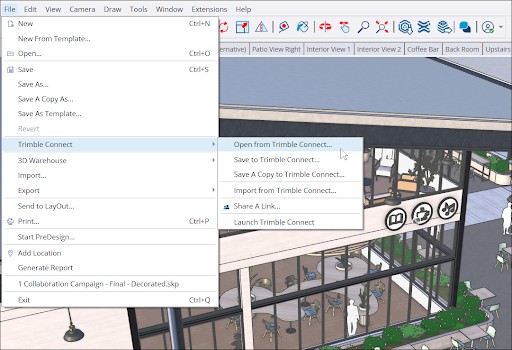
- 從 Trimble Connect 開啟 – 瀏覽您的 Trimble Connect 專案,選擇要在 SketchUp 中開啟的 .skp 檔案。
- 儲存至 Trimble Connect – 將目前的 SketchUp 模型儲存至 Trimble Connect。若該檔案已在 Trimble Connect 儲存過,系統會建立新的修訂版。
- 另存副本至 Trimble Connect – 將目前模型的副本儲存至 Trimble Connect。此選項適用想將本機儲存模型版本與 Trimble Connect 上的版本分開保存的情況。
- 從 Trimble Connect 匯入 – 瀏覽您的 Trimble Connect 專案,選擇其他檔案類型(例如圖像或非 SketchUp 檔案),並匯入至您的模型中。
- 分享連結 – 開啟 SketchUp 的分享選項。如需進一步資訊,請參閱分享模型。
- 啟動 Trimble Connect – 在您常用的網頁瀏覽器中開啟 Web 版 Trimble Connect。您可以在此檢視版本歷史、管理專案存取權限,並進一步將 SketchUp 延伸整合到 Trimble Connect 的工作流程中。您可能需要使用 Trimble ID 登入以存取您的 Trimble Connect 帳號。